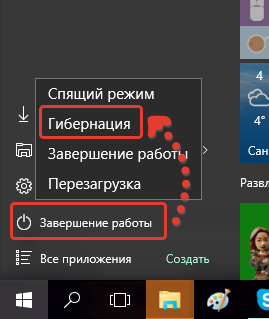Computerul are mai multe moduri de oprire, fiecare funcționând în felul său. Astăzi vom vorbi despre, probabil, modul cel mai interesant de oprire - hibernare. Mai jos vom examina care este esența acestui regim și, de asemenea, cum diferă de regimul de dormit.
Ce este hibernarea?
Modul hibernare - un mod special, în care computerul este complet oprit, dar după repornirea restabilește toate fișierele și programele pe care le puteți începe să lucreze la calculator, la locul unde ați rămas deschise.
Înainte de închidere, computerul începe să scrie informații într-un fișier special și după ce îl pornește accesează - aceasta vă permite să restaurați toate procesele care au fost inițiate când a fost apăsat butonul de hibernare pe computer.
Care este diferența dintre modul de hibernare și modul de hibernare?
Mulți utilizatori vor spune că aceeași funcție este efectuată de modul "Sleep". Cu toate acestea, "Sleep" este, mai degrabă, suspendarea calculatorului, capacitatea de a întrerupe. În timpul funcționării, modul de somn computerul este pornit, dar energia pe care o va consuma mult mai puțin prin limitarea puterii ecranului, sisteme și alte module de calculator de răcire.
Modul hibernare vă permite să deconectați aproape complet calculatorul. În cazul în care laptop-ul pentru a închide prin utilizarea hibernare, și lăsați-l fără a avea acces la o sursă de alimentare pentru câteva zile, aproape nu pierde bateria, care nu este modul de repaus.
În plus, trezirea completă a calculatorului de la hibernare are loc oarecum mai mult decât după dormitor, dar, de asemenea, mult mai rapid decât după includerea obișnuită.
Cum se activează hibernarea?
De regulă, în mod implicit, modul Hibernare este activat în Windows, dar butonul corespunzător este eliminat din meniul de selectare a modului de oprire.
Pentru a face acest lucru, deschideți meniul "Control Panel" și accesați secțiunea "Power".
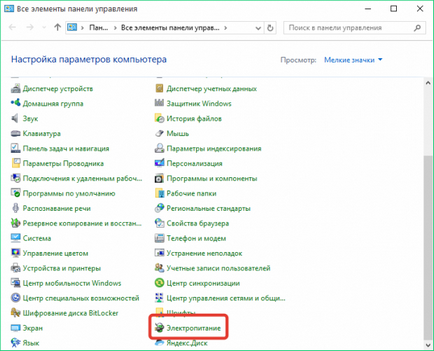
În partea stângă a ferestrei care se deschide, mergeți la "Acțiunile butonului de alimentare".
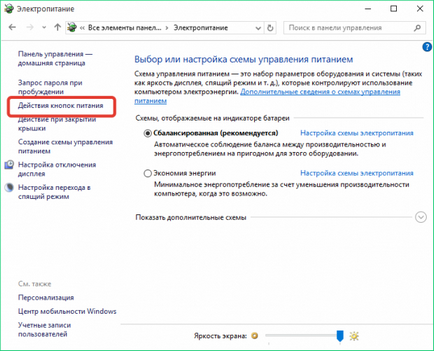
Într-o fereastră nouă, faceți clic pe linkul "Modificați setările care nu sunt disponibile acum".
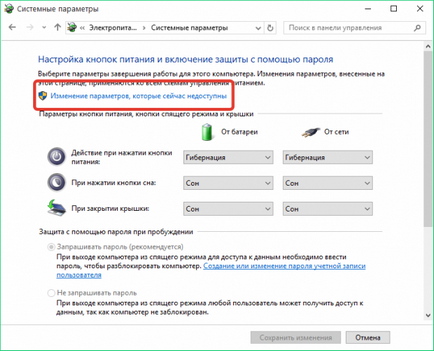
Du-te în jos în partea de jos a ferestrei și bifați opțiunea "Hibernate Mode".
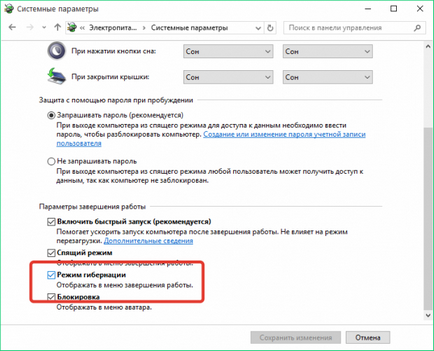
După efectuarea acestor acțiuni, butonul de hibernare va fi afișat în secțiunea "Start" din secțiunea "Închidere".